Cara Mengelompokkan Aplikasi di Android
Metode Pengelompokan Aplikasi di Android

Bosan bergulat dengan lautan aplikasi di homescreen Androidmu yang berantakan? Tenang, Sob! Mengatur aplikasi Androidmu agar rapi dan mudah diakses itu penting banget, lho. Untungnya, Android menawarkan beberapa cara jitu untuk mengelompokkan aplikasi agar homescreenmu tetap kece dan kamu nggak lagi pusing nyari aplikasi.
Berbagai Metode Pengelompokan Aplikasi
Ada beberapa metode andalan yang bisa kamu pakai untuk merapikan aplikasi di Android. Ketiga metode ini masing-masing punya kelebihan dan kekurangan, jadi pilihlah yang paling cocok dengan gaya dan kebutuhanmu.
- Folder: Cara klasik dan paling mudah. Kamu bisa membuat folder dan memasukkan aplikasi-aplikasi yang temanya sama ke dalam satu folder. Misalnya, folder “Produktivitas” untuk aplikasi seperti Gmail, Google Docs, dan kalender.
- Widget: Widget menawarkan akses cepat ke fitur-fitur tertentu dari aplikasi. Misalnya, widget cuaca, kalender, atau media player. Meskipun nggak sepenuhnya mengelompokkan aplikasi, widget membantu mengoptimalkan ruang dan akses cepat ke fungsi yang sering digunakan.
- Aplikasi Peluncur Pihak Ketiga: Aplikasi peluncur seperti Nova Launcher atau Action Launcher menawarkan fitur kustomisasi yang lebih canggih, termasuk cara mengelompokkan aplikasi yang lebih fleksibel. Beberapa bahkan menawarkan fitur pengelompokan otomatis berdasarkan kategori aplikasi.
Perbandingan Metode Pengelompokan
Yuk, kita lihat perbandingan ketiga metode di atas dalam tabel berikut:
| Metode | Kelebihan | Kekurangan | Cocok Untuk |
|---|---|---|---|
| Folder | Mudah digunakan, bawaan Android | Kurang fleksibel, tampilan kurang menarik jika dikelola kurang rapi | Pengguna pemula |
| Widget | Akses cepat ke fitur aplikasi, tampilan homescreen lebih menarik | Tidak mengelompokkan semua aplikasi, membutuhkan ruang di homescreen | Pengguna yang membutuhkan akses cepat ke fitur tertentu |
| Aplikasi Peluncur Pihak Ketiga | Sangat fleksibel, fitur kustomisasi yang luas | Membutuhkan instalasi aplikasi tambahan, mungkin butuh waktu untuk belajar fitur-fiturnya | Pengguna berpengalaman yang menginginkan kustomisasi tinggi |
Contoh Pengelompokan Aplikasi Menggunakan Folder
Bayangkan kamu membuat folder bernama “Produktivitas”. Di dalamnya, kamu masukkan aplikasi Gmail, Google Docs, Sheets, dan aplikasi kalender. Kemudian, kamu buat folder lain bernama “Media Sosial” berisi Instagram, Facebook, dan Twitter. Terakhir, ada folder “Game” untuk semua game kesayanganmu. Dengan begitu, homescreenmu terlihat lebih rapi dan aplikasi mudah ditemukan berdasarkan kategori.
Tampilannya akan seperti ini: Homescreen menampilkan beberapa ikon folder dengan nama kategori yang jelas. Saat kamu membuka folder “Produktivitas”, akan muncul ikon-ikon aplikasi Gmail, Google Docs, Sheets, dan kalender di dalam folder tersebut. Desainnya sederhana, tetapi efektif untuk memilah aplikasi.
Metode Pengelompokan yang Paling Efisien
Metode pengelompokan yang paling efisien sebenarnya tergantung pada kebutuhan masing-masing pengguna. Untuk pengguna pemula, folder bawaan Android sudah cukup. Sementara pengguna berpengalaman yang menginginkan kustomisasi tinggi bisa memanfaatkan aplikasi peluncur pihak ketiga. Pengguna yang sering mengakses fitur tertentu bisa mengandalkan widget untuk akses cepat.
Langkah-langkah Membuat Folder Aplikasi Baru
Berikut langkah-langkah mudah membuat folder aplikasi baru di Android:
- Tekan dan tahan ikon aplikasi yang ingin dimasukkan ke dalam folder.
- Tarik dan lepas ikon aplikasi tersebut ke ikon aplikasi lain yang ingin dikelompokkan.
- Sebuah folder baru akan terbentuk secara otomatis, dan kamu bisa memberi nama folder tersebut.
- Kamu bisa menambahkan lebih banyak aplikasi ke dalam folder tersebut dengan cara yang sama.
Penggunaan Aplikasi Peluncur Pihak Ketiga
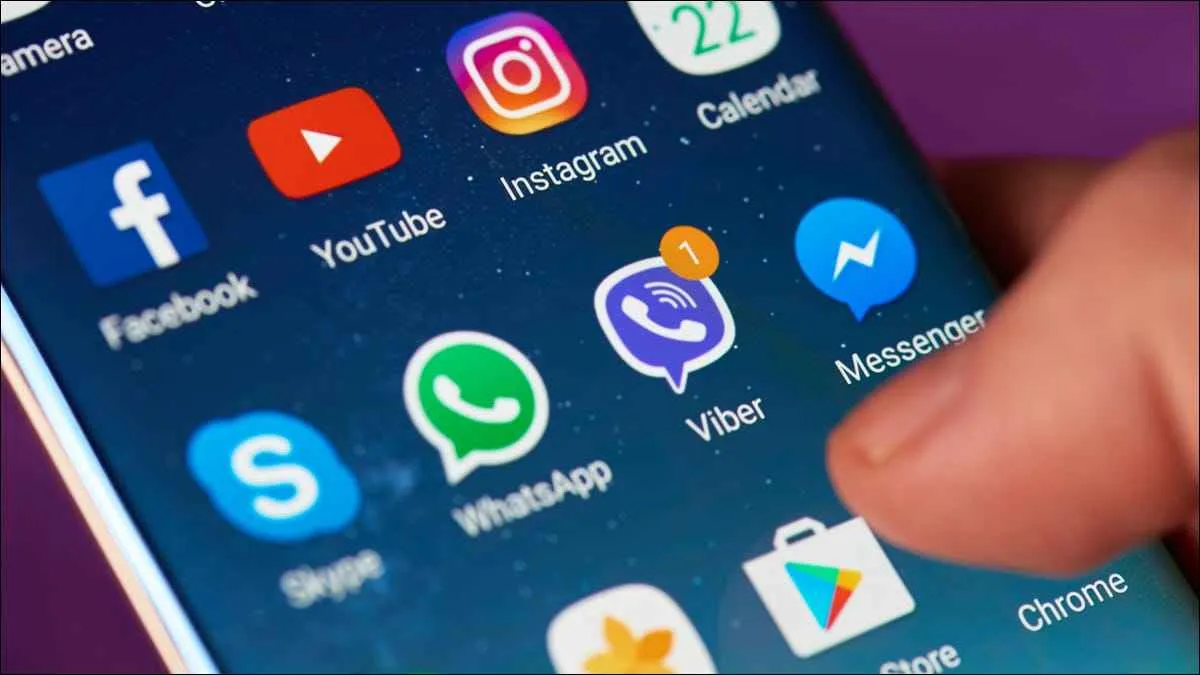
Bosan dengan tampilan home screen Androidmu yang berantakan? Aplikasi bawaan kurang powerful untuk mengelola banyak aplikasi? Tenang, solusinya ada di aplikasi peluncur pihak ketiga! Aplikasi-aplikasi ini menawarkan fitur kustomisasi yang jauh lebih canggih, termasuk fitur pengelompokan aplikasi yang super praktis. Kamu bisa mengelompokkan aplikasi berdasarkan kategori, warna, atau bahkan frekuensi penggunaan, sehingga akses ke aplikasi jadi lebih cepat dan efisien. Yuk, kita bahas beberapa pilihannya!
Daftar Aplikasi Peluncur Pihak Ketiga dan Fitur Pengelompokan
Ada banyak pilihan aplikasi peluncur di Google Play Store, masing-masing dengan fitur unggulannya sendiri. Berikut beberapa aplikasi populer yang menawarkan fitur pengelompokan aplikasi yang mumpuni:
- Nova Launcher: Nova Launcher dikenal dengan fleksibilitas dan kustomisasinya yang tinggi. Fitur pengelompokan aplikasinya memungkinkan pembuatan folder dengan ikon kustom dan widget. Kamu bisa mengatur jumlah kolom dan baris di dalam folder, bahkan mengubah warna dan bentuknya. Nova juga mendukung gesture untuk akses cepat ke aplikasi tertentu.
- Action Launcher: Action Launcher menawarkan fitur “Covers” yang unik. Fitur ini memungkinkan kamu untuk menampilkan pratinjau aplikasi di dalam folder, sehingga kamu bisa melihat isi folder tanpa harus membukanya. Selain itu, Action Launcher juga menyediakan opsi pengelompokan berdasarkan kategori atau warna.
- Microsoft Launcher: Microsoft Launcher menyajikan pendekatan yang sedikit berbeda dengan integrasi layanan Microsoft yang erat. Fitur pengelompokan aplikasinya cukup standar, namun integrasi dengan layanan seperti OneDrive dan Outlook membuatnya mudah untuk mengelola dan mengakses file dan email.
Tutorial Pengkonfigurasian Fitur Pengelompokan di Nova Launcher
Sebagai contoh, mari kita konfigurasikan fitur pengelompokan aplikasi di Nova Launcher. Prosesnya cukup mudah:
- Tekan lama pada area kosong di home screen.
- Pilih “Widgets”.
- Cari dan pilih “Folder”.
- Tarik dan lepas aplikasi yang ingin dikelompokkan ke dalam folder tersebut.
- Setelah selesai, kamu bisa mengganti nama folder dan menyesuaikan tampilannya (ikon, warna, dll) dengan menekan lama pada folder.
Dengan langkah-langkah sederhana ini, kamu sudah bisa membuat folder aplikasi di Nova Launcher. Fitur kustomisasi lebih lanjut dapat dieksplorasi di pengaturan Nova Launcher.
Perbandingan Fitur Pengelompokan Aplikasi Peluncur
Meskipun ketiganya menawarkan fitur pengelompokan, terdapat perbedaan yang signifikan. Nova Launcher unggul dalam fleksibilitas dan kustomisasi, Action Launcher menawarkan pratinjau aplikasi yang unik, sedangkan Microsoft Launcher berfokus pada integrasi dengan ekosistem Microsoft. Pilihan terbaik tergantung pada preferensi dan kebutuhan masing-masing pengguna.
Cara Mengimpor dan Mengekspor Pengaturan Pengelompokan (Jika Dimungkinkan)
Sayangnya, tidak semua aplikasi peluncur memungkinkan impor dan ekspor pengaturan pengelompokan secara langsung. Nova Launcher misalnya, tidak menyediakan fitur ini. Untuk berpindah ke aplikasi peluncur lain, kamu biasanya harus mengatur ulang pengelompokan aplikasi secara manual. Beberapa aplikasi mungkin menawarkan fitur backup dan restore pengaturan secara keseluruhan, namun hal ini biasanya mencakup lebih dari sekadar pengaturan pengelompokan aplikasi saja.
Pengelompokan Aplikasi Berdasarkan Kategori dan Penggunaan

Hayo ngaku, siapa di sini yang homescreen-nya penuh sesak dengan aplikasi? Kelihatannya sih nggak masalah, tapi coba deh bayangkan saat kamu butuh aplikasi tertentu, malah harus scrolling sana-sini. Ribet, kan? Nah, solusinya adalah mengelompokkan aplikasi Android kamu. Dengan pengelompokan yang tepat, kamu nggak cuma bisa menemukan aplikasi lebih cepat, tapi juga meningkatkan produktivitas dan efisiensi!
Strategi Pengelompokan Aplikasi Berdasarkan Kategori
Mengelompokkan aplikasi berdasarkan kategori itu kayak memilah-milah baju di lemari. Lebih rapi dan gampang dicari, kan? Beberapa kategori umum yang bisa kamu gunakan antara lain produktivitas, hiburan, utilitas, dan lain sebagainya. Dengan mengelompokkan aplikasi berdasarkan kategori, kamu akan lebih mudah menemukan aplikasi yang kamu butuhkan saat itu juga.
- Produktivitas: Aplikasi email, kalender, catatan, dokumen, dan aplikasi manajemen tugas.
- Hiburan: Aplikasi streaming musik, video, game, dan media sosial.
- Utilitas: Aplikasi cuaca, kalkulator, penerjemah, dan pembaca QR code.
- Belanja dan Keuangan: Aplikasi e-commerce, perbankan mobile, dan aplikasi investasi.
Pengelompokan Aplikasi Berdasarkan Frekuensi Penggunaan
Selain kategori, frekuensi penggunaan juga bisa jadi patokan. Aplikasi yang sering kamu pakai, misalnya aplikasi pesan instan atau media sosial, sebaiknya diletakkan di tempat yang mudah diakses. Sedangkan aplikasi yang jarang digunakan bisa ditempatkan di halaman selanjutnya atau di dalam folder.
- Aplikasi yang Sering Digunakan: Letakkan di homescreen atau di folder yang mudah diakses.
- Aplikasi yang Jarang Digunakan: Bisa diletakkan di halaman homescreen berikutnya atau di dalam folder.
Skenario Penggunaan dan Pengaruhnya terhadap Produktivitas
Bayangkan kamu sedang buru-buru ingin mengirim email penting. Kalau aplikasi email kamu terkubur di antara puluhan aplikasi lain, tentu akan menyita waktu. Sebaliknya, jika aplikasi email diletakkan di homescreen, kamu bisa langsung mengaksesnya dan mengirim email dengan cepat. Ini menunjukkan bagaimana pengelompokan aplikasi yang tepat dapat meningkatkan produktivitas dan efisiensi.
Contoh lain, jika kamu seorang gamer, mengelompokkan game-game kamu dalam satu folder akan membuatmu lebih mudah menemukan game yang ingin dimainkan tanpa harus mencari-cari di antara aplikasi lainnya. Hal ini akan meningkatkan efisiensi waktu luangmu.
Panduan Praktis Mengatur Ulang Aplikasi
Berikut langkah-langkah mudah untuk mengatur ulang aplikasi Android kamu:
- Buat Folder: Buat folder dengan nama kategori aplikasi (misalnya: Produktivitas, Hiburan, Utilitas).
- Pindahkan Aplikasi: Pindahkan aplikasi ke folder yang sesuai dengan kategorinya.
- Atur Homescreen: Letakkan aplikasi yang sering digunakan di homescreen.
- Hapus Aplikasi yang Tidak Diperlukan: Bersihkan homescreen dan laci aplikasi dari aplikasi yang sudah tidak digunakan lagi.
Tips tambahan: Gunakan widget untuk akses cepat ke aplikasi atau fitur yang sering kamu gunakan. Kamu juga bisa memanfaatkan fitur pencarian bawaan Android untuk menemukan aplikasi dengan cepat.
Mengatasi Masalah Pengelompokan Aplikasi

Nah, setelah pamer kemampuan nge-grouping aplikasi Android kamu, pasti ada aja kendala yang muncul, kan? Tenang, bukan cuma kamu kok yang ngalamin. Dari aplikasi yang tiba-tiba menghilang dari folder sampai susahnya ngatur aplikasi yang udah kayak hutan rimba, semua itu wajar banget terjadi. Yuk, kita bahas solusi praktisnya!
Aplikasi Hilang dari Folder
Pernah nggak, tiba-tiba aplikasi kesayanganmu raib dari folder yang udah kamu bikin dengan susah payah? Penyebabnya bisa beragam, mulai dari bug sistem, kesalahan saat memindahkan aplikasi, sampai update aplikasi yang sedikit error. Solusi paling gampang? Coba restart HP kamu dulu. Kalau masih belum muncul juga, coba cek di menu aplikasi utama. Mungkin aplikasi tersebut kembali ke posisi semula. Sebagai langkah terakhir, kamu bisa coba uninstall lalu install ulang aplikasi tersebut. Biasanya sih, masalah ini langsung teratasi.
Mengatasi Kesulitan Mengatur Aplikasi yang Banyak
Punya ratusan aplikasi dan bingung mau dikelompokkan gimana? Jangan panik! Kuncinya adalah sistematika. Buat kategori yang jelas dan mudah diingat, misalnya “Produktivitas”, “Hiburan”, “Sosial Media”, dan seterusnya. Kamu juga bisa memanfaatkan fitur pencarian di menu aplikasi untuk mempermudah menemukan aplikasi tertentu. Selain itu, pertimbangkan untuk menghapus aplikasi yang sudah jarang digunakan untuk mengurangi kekacauan.
- Buat kategori yang spesifik dan relevan dengan kebiasaan penggunaan aplikasi.
- Manfaatkan fitur pencarian bawaan Android.
- Hapus aplikasi yang tidak terpakai untuk mengurangi jumlah aplikasi.
Pemecahan Masalah Saat Membuat atau Mengedit Grup Aplikasi
Kadang, saat membuat atau mengedit grup aplikasi, muncul error yang bikin frustasi. Misalnya, aplikasi menolak dipindahkan atau folder tiba-tiba menghilang. Pertama, pastikan sistem operasi Android kamu sudah diperbarui ke versi terbaru. Update sistem seringkali memperbaiki bug yang menyebabkan masalah ini. Kalau masih bermasalah, coba clear cache dan data aplikasi “Launcher” yang kamu gunakan. Biasanya, langkah ini cukup ampuh untuk mengatasi masalah tersebut. Jika semua cara di atas gagal, coba restart HP atau bahkan factory reset sebagai langkah terakhir (jangan lupa backup data pentingmu ya!).
Pertanyaan Umum Seputar Pengelompokan Aplikasi
Berikut beberapa pertanyaan umum seputar pengelompokan aplikasi dan jawabannya:
| Pertanyaan | Jawaban |
|---|---|
| Bisakah saya membuat folder aplikasi dengan nama yang sama? | Tidak, sistem Android biasanya mencegah pembuatan folder dengan nama yang sama. Kamu perlu menggunakan nama yang unik untuk setiap folder. |
| Bagaimana cara menghapus folder aplikasi? | Cukup tekan lama pada folder yang ingin dihapus, lalu pilih opsi “Hapus” atau “Uninstall”. |
| Apa yang terjadi jika saya menghapus aplikasi dari dalam folder? | Aplikasi tersebut akan dipindahkan ke halaman utama aplikasi, bukan dihapus sepenuhnya dari perangkat. |
Mengoptimalkan Kinerja Perangkat Setelah Pengelompokan Aplikasi
Setelah selesai mengelompokkan aplikasi, HP kamu mungkin terasa lebih ringan dan responsif. Namun, untuk mengoptimalkan kinerja lebih lanjut, kamu bisa melakukan beberapa hal, seperti membersihkan cache aplikasi secara berkala, menghilangkan aplikasi yang tidak terpakai, dan mematikan aplikasi yang berjalan di latar belakang. Dengan begitu, performa HP kamu akan tetap optimal meskipun sudah terisi banyak aplikasi.
Kesimpulan Akhir

Mengatur aplikasi Android ternyata bisa jadi kegiatan yang menyenangkan dan bermanfaat, lho! Dengan memilih metode yang tepat dan sesuai dengan kebutuhan, kamu bisa meningkatkan efisiensi dan produktivitas. Jadi, tunggu apa lagi? Coba terapkan tips dan trik di atas, dan rasakan sendiri perbedaannya. Selamat mencoba, dan sampai jumpa di artikel menarik lainnya!


What's Your Reaction?
-
0
 Like
Like -
0
 Dislike
Dislike -
0
 Funny
Funny -
0
 Angry
Angry -
0
 Sad
Sad -
0
 Wow
Wow








